Stable Diffusionの画像生成は、基本的にプロンプトで指定した内容に沿って画像を生成しますが、プロンプトを入力することなく画像を生成する方法があります。
それは『PFG』というStable Diffusionの拡張機能を使用することです。今回は、”『PFG』とは何か”、”どのように『PFG』を導入・使用するか”を解説します。
「プロンプトで指定するのが難しい画像を生成したい!」、「画像を生成したいけど、プロンプトを考えるのが面倒…」そんな方に本記事はおすすめです!
『PFG』とは?
『PFG』とは、“Prompt Free Generation”の略で「プロンプト不要で画像を生成する」ことができるStable Diffusionの拡張機能のことです。
Stable Diffusionには拡張機能が多くあります。重要な拡張機能のひとつである『ControlNet』に関して詳しく知りたい方は、以下の記事を参考にしてください。
ちなみに、拡張機能でなく画像生成モデルとしての『PFG』もあり、Civitaiというサイト上で公開されています。こちらのモデルは、複数人をリアルに描いたり、NSFW(職場閲覧注意)の画像などを生成しやすいそうです。
気になる方は、こちらのサイトからモデルをダウンロードしてみてください。
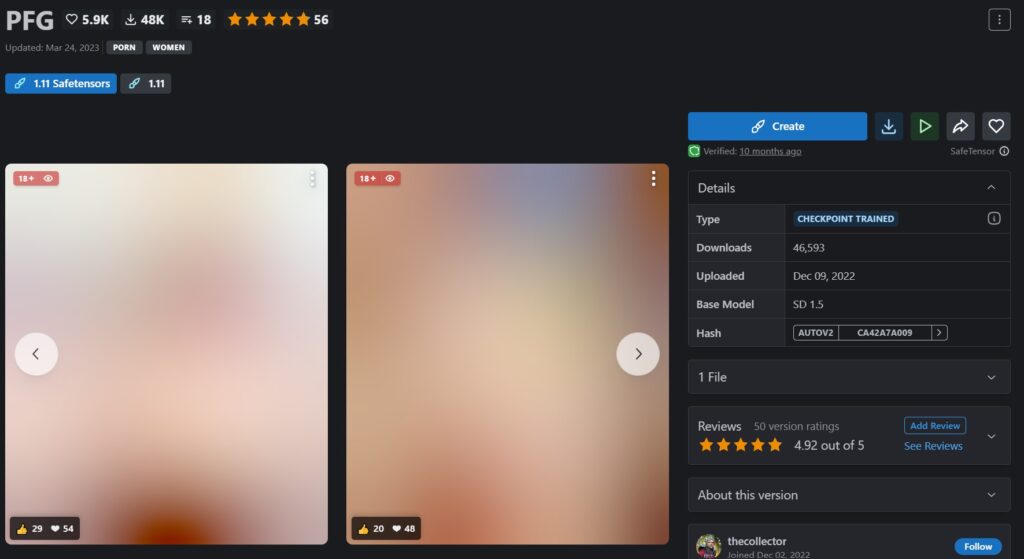
romptn aiでは、Stable Diffusionに関する記事を300記事以上書いてきた知見を用いて、「0から始めるStable Diffusion」という書籍を執筆しています。今回、romptn aiの2周年を記念し、期間限定でその書籍データを無料でプレゼントいたします。
本キャンペーンは予告なく終了することがございます。Amazonでベストセラーも獲得した書籍になりますので、ぜひこの機会にプレゼントをお受け取りください!
\ Amazonでベストセラー獲得/
無料で今すぐ書籍をもらう ›『PFG』のダウンロード方法
拡張機能の『PFG』は以下の手順で導入します。
手順1:“Extensions”内にある“Install from URL”タブを開き、「https://github.com/laksjdjf/pfg-webui」と入力した後、Installボタンをクリックする。
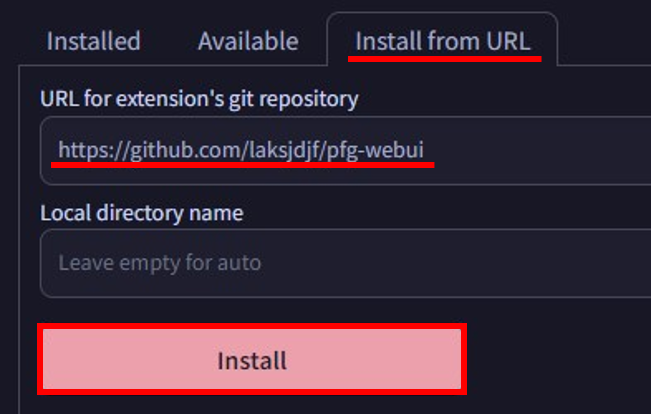
手順2:“Installed”タブを開き、“Apply and restart UI”をクリックした後、Stable Diffusionを再起動する。 (その際、Extension内に「pfg-webui」が記載されていることを確認。)
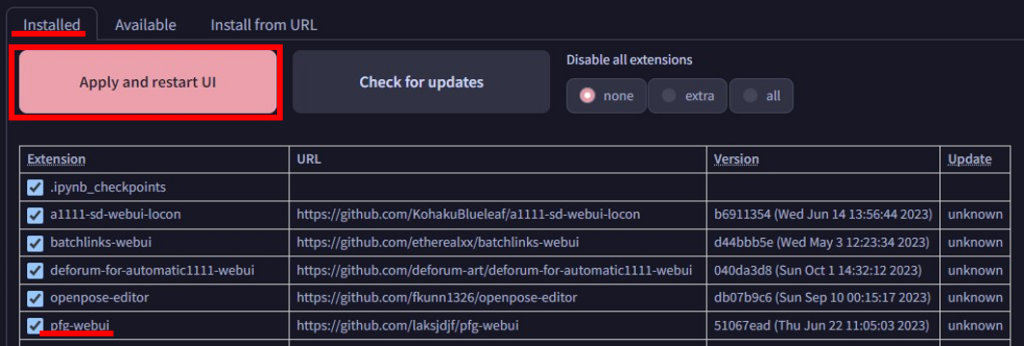
手順3:『stable-diffusion-webui』→『extensions』→『pfg-webui』→『models』のフォルダ内にPFGのモデルを格納する。
※PFGのモデルは、こちらのサイトから「pfg-novel-n10.pt」/「pfg-wd14-n10.pt」/「pfg-wd15beta2-n10.pt」のいずれかをダウンロードしてください。
これで拡張機能『PFG』を導入することができました。
たった2時間のChatGPT完全入門無料セミナーで ChatGPTをフル活用するためのAIスキルを身につけられる!
今すぐ申し込めば、すぐに
ChatGPTをマスターするための
超有料級の12大特典も無料!
『PFG』の使い方
今回は、『PFG』を用いて複数人の画像を生成してみましょう!
まずは、Stable Diffusionの「txt2img」や「img2img」タブを開いた際に、下部に「PFG」というタブが追加されていることを確認しましょう。
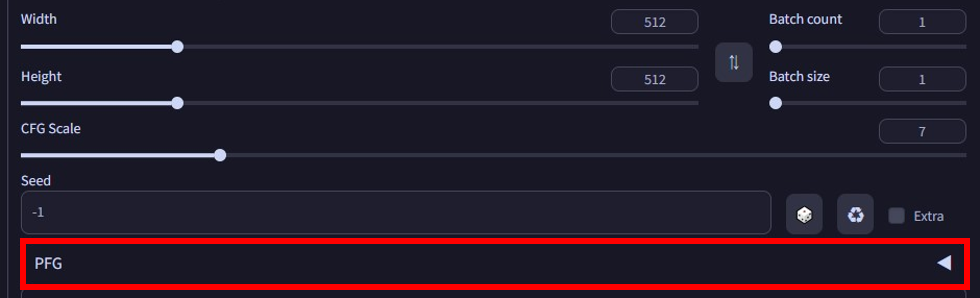
続いて「PFG」のタブを開き、「Enable」にチェックを入れ、画像を挿入します。
※今回は、”オフィスのような場所で2人の女性が映っているフリーの画像”を使用します。『PFG』を用いて生成したいイメージの画像を準備しましょう!
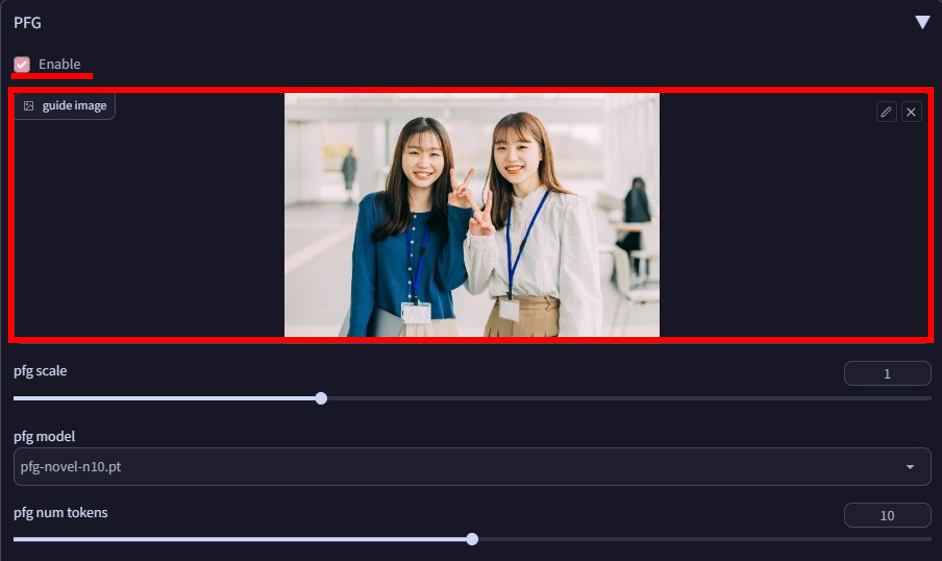
最後に、設定項目を調整し画像を生成します。(例) pfg scale:1、pfg model:pfg-novel-n10.p、pfg num tokens:10
※pfg scaleを小さくするほど、挿入した画像の影響が弱くなります。
以下が生成された12枚の画像です。
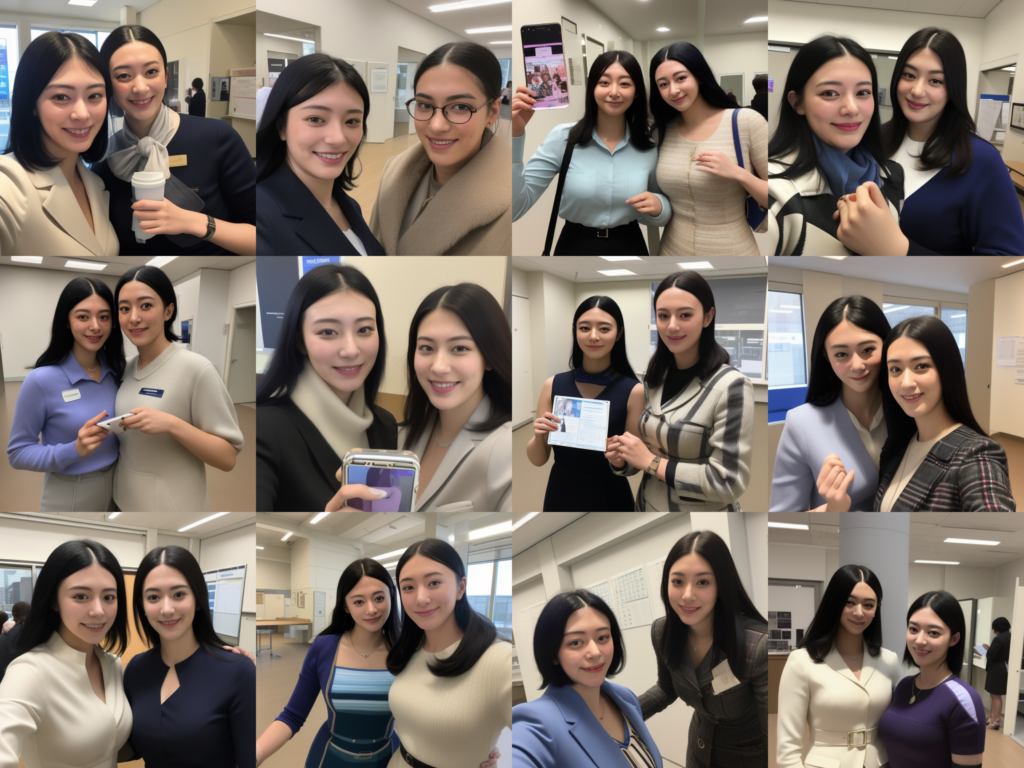
元画像とポーズや服装は異なるものの、プロンプトの入力をすることなく”オフィスのような場所で2人の女性が映っている”という情報がしっかりと画像に反映されています。
まとめ
いかがだったでしょうか?
今回は、Stable Diffusionの拡張機能である『PFG』について、その導入方法と使用方法について解説しました。ポイントをまとめると、以下のようになります。
- 『PFG』とは、「プロンプト不要で画像を生成する」ことができるStable Diffusionの拡張機能のこと。
- 複数人をリアルに描いたり、NSFW(職場閲覧注意)の画像などを生成しやすい『PFG』というモデルもある。
- 『PFG』の導入方法:“Extensions”タブからURLを入力・インストールし、PFG用のモデルを所定のフォルダに格納する。
- 『PFG』の使用方法:「PFG」タブ内に、”生成したいイメージの画像”を挿入し、設定項目を調整してから画像を生成する。
拡張機能の『PFG』は、細かい描写の指定は得意でないものの、プロンプトの入力不要で気軽に画像を生成できる便利なツールです。ぜひ、一度試してみてください。
romptn ai厳選のおすすめ無料AIセミナーでは、AIの勉強法に不安を感じている方に向けた内容でオンラインセミナーを開催しています。
AIを使った副業の始め方や、収入を得るまでのロードマップについて解説しているほか、受講者の方には、ここでしか手に入らないおすすめのプロンプト集などの特典もプレゼント中です。
AIについて効率的に学ぶ方法や、業務での活用に関心がある方は、ぜひご参加ください。
\累計受講者10万人突破/







